Så här övervakar du webbplatser från Mac Dashboard
Användar du instrumentpanelen på din Mac? Många Mac-användare hittar instrumentpanelen meningslös och använder den inte alls. Andra använder det bara då och då när de råkar komma ihåg att det är där.
En av de coolaste widgetsna på Mac-instrumentbrädan är Web Clip-widgeten. Med den här widgeten kan du klippa vilken del av en webbsida som helst i Safari via alternativet "Öppna i instrumentpanelen". Det här är ett utmärkt sätt att övervaka ändringar på alla webbsidor som du väljer. när sidan ändras / uppdateras, så kommer din widget också.
Om du behöver kontrollera en webbsida regelbundet för ändringar, använd bara widgeten Web Clip. Tyvärr kan du inte interagera med widgeten, men det är ett utmärkt övervakningsverktyg. Bäst av allt kan du skapa flera webbklipps widgets för att övervaka olika webbplatser.
1. För att komma igång måste du öppna Safari och bläddra till webbsidan som du vill övervaka.
2. Gå till menyn "Arkiv" och ner till "Öppna i Dashboard".

3. Sidan kommer att mörkas och du måste välja den del av webbsidan du vill övervaka och klicka sedan på "Lägg till" -knappen längst upp på sidan.

4. När du har klippts kommer du att skickas till instrumentpanelen och din webbklipp kommer att laddas.

5. Om du klickar på den lilla informationsikonen i det nedre högra hörnet av widgeten kan du ändra temat för widgeten; det finns 5 andra att välja mellan.

Nu behöver du bara kolla widgeten när du vill se om det har skett några ändringar i ditt webbklipp. Se, instrumentpanelen är inte så användbar trots allt!


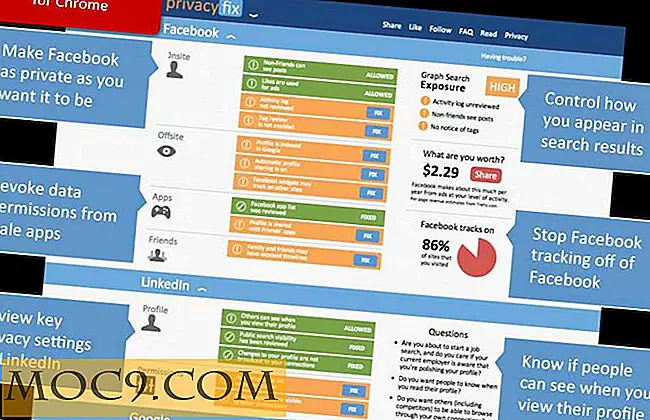




![Spela musik i Google Drive med DriveTunes [Chrome]](http://moc9.com/img/drivetunes-contextmenu.png)